许多用户在操作win7系统的时候,如果需要离开一段时间而不想要将电脑关机时,可以选择进入锁屏模式来保护个人隐私,当然对于win7系统锁屏界面的默认壁纸不是很喜欢的,我们也能
许多用户在操作win7系统的时候,如果需要离开一段时间而不想要将电脑关机时,可以选择进入锁屏模式来保护个人隐私,当然对于win7系统锁屏界面的默认壁纸不是很喜欢的,我们也能够进行更换,那么win7系统锁屏壁纸怎么换呢?在本文中小编就给大家介绍一篇win7锁屏壁纸更改方法简单版。
1、在电脑桌面上按鼠标右键,打开一个快捷菜单;
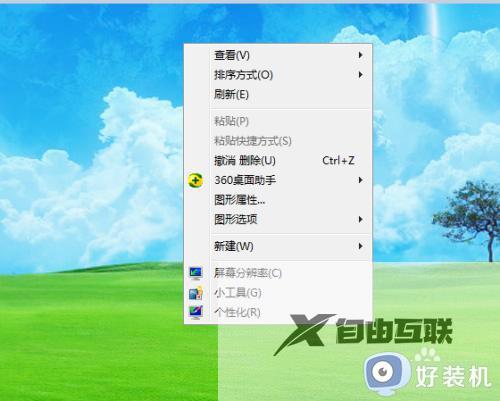
2、在快捷菜单中点击个性化;
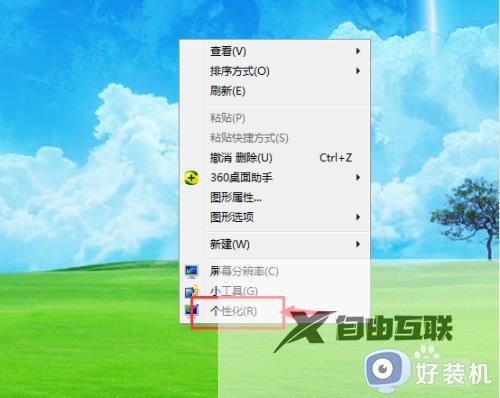
3、找到屏幕保护程序,目前显示的是无,说明没有给电脑设置屏保;
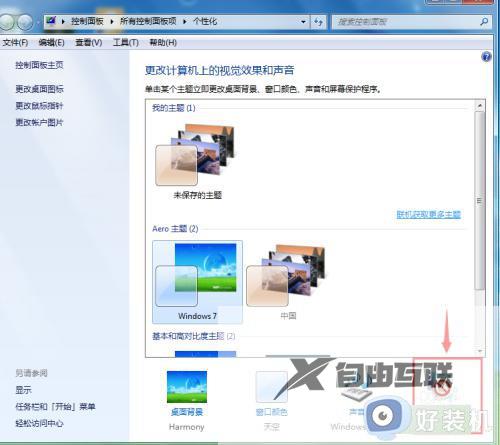
4、点击屏幕保护程序右边的小三角形;
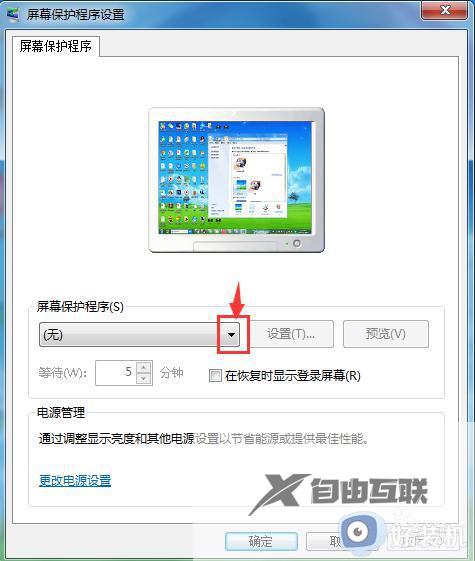
5、选择自己需要的壁纸样式,如彩带;
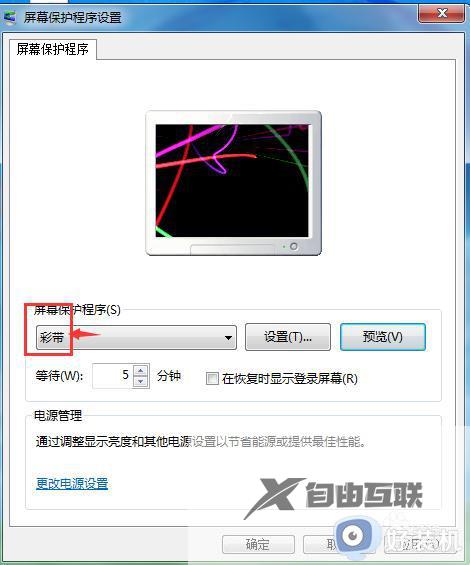
6、可以在预览窗口中看到彩带壁纸的效果;
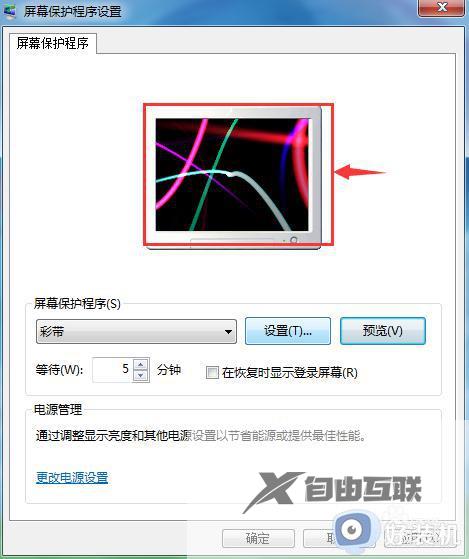
7、点击应用,保存设置,我们就设置好了锁屏壁纸。
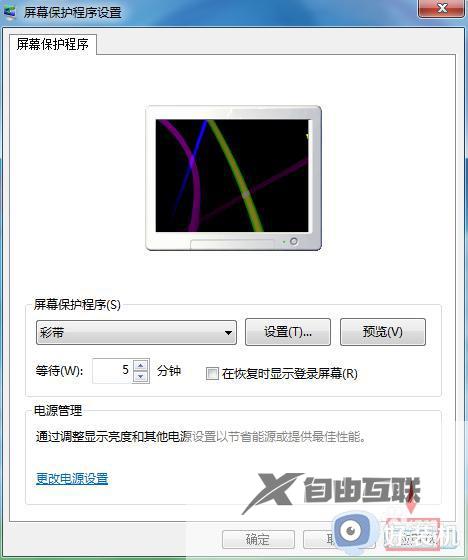
上述就是小编告诉大家的有关win7锁屏壁纸更改方法简单版完整内容了,有遇到过相同问题的用户就可以根据小编的步骤进行操作了,希望能够对大家有所帮助。
【感谢龙石为本站提供数据共享交换平台 http://www.longshidata.com/pages/exchange.html】